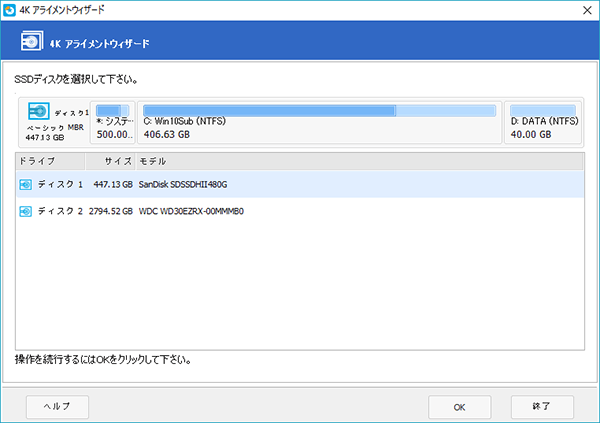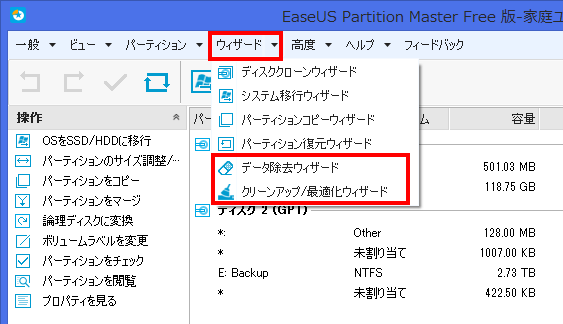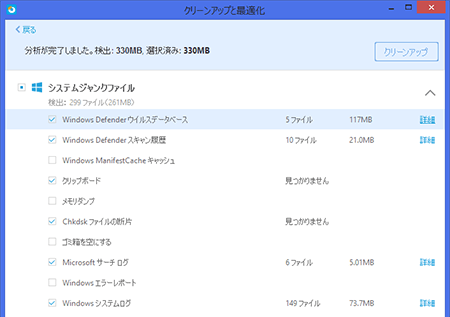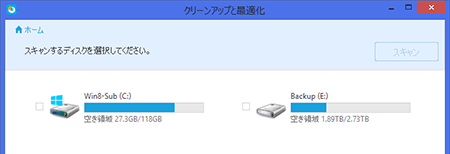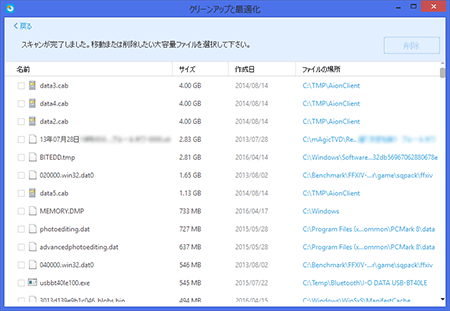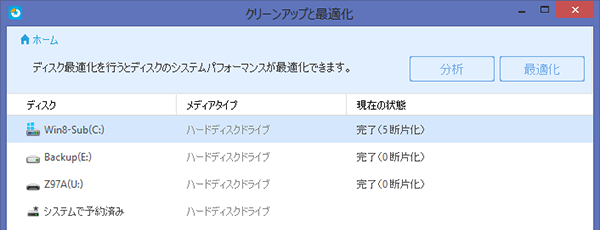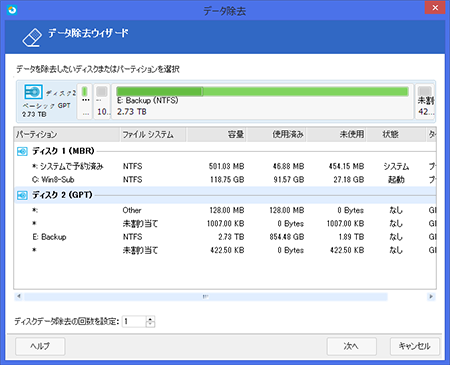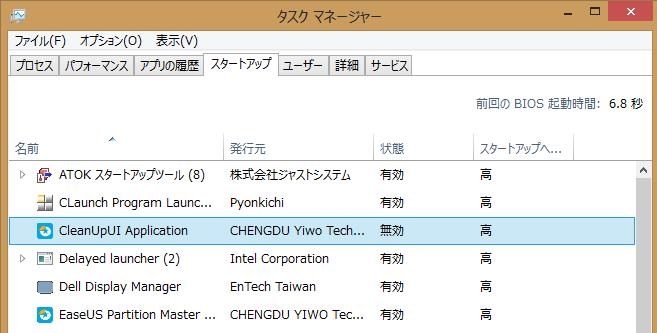EaseUS Partition Master11 について
概要
EaseUS Partition Masterは、ディスクパーティンションを操作することができるパーティショニングツールです。
パーティションのサイズ変更やコピー、クローンディスクの作成などでディスク構成を整理することができます。
EaseUS Partition Master 11.0 では、PCの不要なファイルを削除するクリーンアップツールが追加され、より分かりやすいデザインに変わりました。
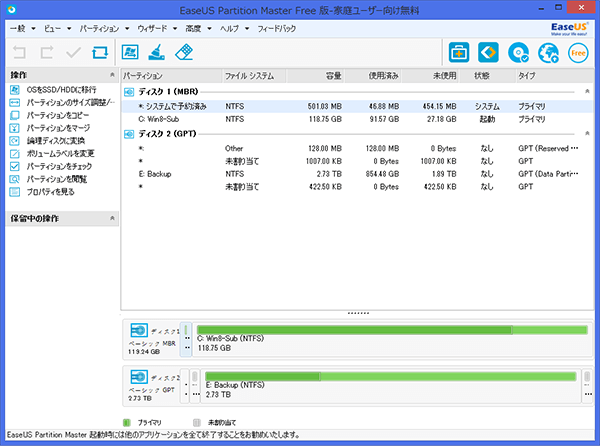
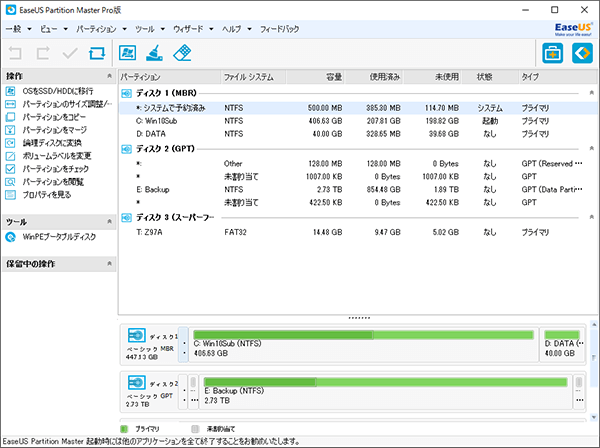
パーティショニングツールについて
EaseUS Partition Masterはディスクのパーティションを操作するためのソフトウェアです。
1台のディスクを複数のドライブに容量を区切って使っている場合の容量調整や、新しいHDDやSSDへの交換のためのデータのなどに使うことができる便利なソフトです。
1台のディスクのパーティション(仕切り)を区切ってCドライブとDドライブとして割り当てて使われていることがよくあります。
CドライブにはWindowsの動作に必要なシステムやインストールファイルが記録され、Dドライブにはダウンロードしたファイルやユーザーが作成したファイルなどで記録先を分けています。こうすることでCドライブを初期化して再インストールした場合などもDドライブのデータは元のまま残っています。
このように1台のディスクのパーティションを分けて使用していると、Cドライブの空き容量が少なくDドライブはたっぷり空いているなど空き容量のバランスが悪くなっていることがあります。そのような場合にパーティショニングツールを使うことで空き容量に余裕のあるドライブの容量を減らして余裕のないドライブの容量を増やすということができます。
ディスク全体の容量が足り無くなった場合にはCドライブを高性能なSSDに交換してCドライブを新しいSSDにコピーして、起動を確認後に元のディスクからCドライブを削除して全領域をDドライブにする使い方もできます。※Cドライブのディスクを変更した場合はマザーボードの起動ディスクの設定を変更する必要や、Windowsのインストールディスクなどの修復機能により起動情報を修正する必要があります。
EaseUS Partition Master 11.0以降ではパーティションの調整前に空き容量を増やす「クリーンアップ機能」が追加され、11.9以降では4Kアライメントに対応してないソフトでディスクを操作してしまいディスクの性能が低くなってしまったのを修復する「4K アライメントウィザード」が追加されています。
パーティションの操作についてはEaseUS Partition Master 10.8とほぼ同じです。「『EaseUS Partition Master』でCドライブの容量を広げる」を参考にしてください。
EaseUS Partition Masterについて
EaseUS:EaseUS Partition Master Professional / EaseUS Partition Master Free
バージョン:11.0
動作OS環境:Windows 10/8.1/8/7/Vista/XP
機能:パーティションの拡張、形式の変換、サイズの変更、OSをSSD/HDDに移行など
Professional版では、GPTとMBRの相互変換やCD/DVDやUSBからの起動ディスクで直接「EaseUS Partition Master 11.0 」が起動できます。Server版ではWindows Serverに対応しています。起動ディスクはバージョンアップの都度、作り直すことをおすすめします。
| シリーズ製品比較一覧 | Partition Master Free |
Partition Master Professional |
Partition Master Server |
|---|---|---|---|
| パーティションサイズの変更スピード | 普通 | 速い | 速い |
| パーティションの結合・分割・移動・サイズ変更 | ● | ● | ● |
| ディスク & パーティションコピー、SSD/HDDまでOSの引越し | ● | ● | ● |
| ダイナミックディスクをベーシックディスクに変換、基本パーティションと論理パーティション間の変換 | ● | ● | ● |
| 削除/消失したパーティションの復元 | ● | ● | ● |
| Windows XP/Vista/7/8/8.1/10に対応 | ● | ● | ● |
| MBR&GPTディスク、RAID、リムーバブルデバイスをサポート | ● | ● | ● |
| ダイナミックボリュームのサイズ変更 | - | ● | ● |
| MBRシステムディスクをGPTに変換 | - | ● | ● |
| ダイナミックから基本にボリューム変換 | - | ● | ● |
| GPTシステムディスクのコピー | - | ● | ● |
| OSをSSD/HDDに移行 | - | ● | ● |
| Windows PEの起動ディスクをサポート | - | ● | ● |
| コマンドラインをサポート | - | ● | ● |
| 商用利用 | - | ● | ● |
| 無料の技術サポートサービス | - | ● | ● |
| 最大ディスク容量 | 8TB | 16TB | 16TB |
| Windows Server 2003/2008/2012 | - | - | ● |
バージョン 11.5について
EaseUS Partition Master 11.5 では以下の変更がありました。
- GPTシステムディスクをMBRディスクに安全に変換。
- ReFSファイルシステムを新規サポート。
- Windows記憶域を新規サポート。
- Bitlockerパーティションを管理可能に。
バージョン 11.8について
EaseUS Partition Master 11.8 では以下の変更がありました。
- GPTディスクでEFIパーティションをリサイズするのが可能に。
- MBRディスクをGPTディスクに変換する機能を最適化。
- システムディスククローンのパフォーマンスを向上。
- 再起動なしでより多くの操作を実行することが可能に。
- イタリア語、オランダ語を新規サポート。
バージョン 11.9について
EaseUS Partition Master 11.9 では以下の変更がありました。
- パーティションを整合することで、SSDとAFTハードディスクのパフォーマンスを向上させる。
メニューに「4K アライメントウィザード」が追加されました。他ソフトによるパーティション操作やバックアップの復元等でアライメントがずれてしまってもこの機能で整合させることができます。
アライメントがずれてしまった状態は、通常は1セクタのアクセスで済むことが2セクタに跨がってしまうことでディスクの読み書きが遅くなる状態となります。
バージョン 11.10について
・ライセンスアクティブプロセスを最適化。
・Windows 10のドライバー・ファイルのデジタル署名を修正。
・4Kアライメント機能の性能向上。
・古いバージョンのバッグを修正。
不具合が改善されて、より効率の良い動作になるように改良されました。
対応デバイス
- Parallel ATA (IDE) HDD
- Serial ATA (SATA) HDD
- External SATA (eSATA) HDD
- SCSI HDD
- SCSI、IDE 及び SATA RAID コントローラの全てのレベル
- RAID構成(ハードウェアRAID)
- IEEE 1394 (FireWire) HDD
- USB 1.0/2.0/3.0 HDD
- MBR及びGPTハードディスクなどの大容量HDD(EaseUS Partition Master Freeは最大8TB(有料版で16TB)までのHDDに対応し、32個までのディスクもサポートできます。)
対応ファイルシステム
- EXT3
- EXT2
- NTFS
- FAT32
- FAT16
- FAT12
クリーンアップ機能について
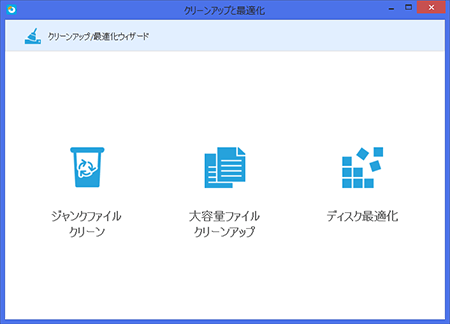
ジャンクファイルクリーン
Windowsやブラウザの一時ファイルなどをまとめて削除することができます。
大容量ファイルクリーンアップ
サイズの大きなファイルを検索して削除します。
必要なファイルも検出されるため、必要の無いファイルだと分かる場合のみ削除してください。
アプリケーションの動作に必要なファイルをサイズが大きいからと削除してしまうと起動できなくなることや起動しても必要なファイルがないためエラーが生じる原因となります。
ディスクの最適化
パーティションを最適化(デフラグ)することができます。
データ除去
ディスクやパーティションの完全消去になります。
ディスクのデータを完全消去することで復元ソフトを使っても復元できなくなります。不要になったHDDを廃棄する前に完全消去するのが安心です。
クリーンアップと最適化の自動起動を無効にする
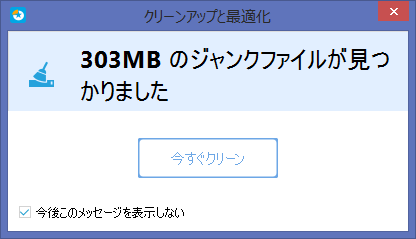
ジャンクファイル クリーン機能がWindowsの起動時に分析されますが、これはWindowsのスタートアップに登録されているので、そこを無効にすることで起動しなくなります。
Windows8以降の場合は「タスクマネージャー」のスタートアップ・タブから自動起動の有効/無効を切り換えることができます。
タスクマネージャは、画面下部のタスクバーの空き領域を右クリックして開くことができますが。
Windows7以前の場合はすべてのプログラムの「スタートアップ」から削除するか、「システム構成」を起動して有効/無効を切り換えることができます。
システム構成はコントロールパネルの「管理ツール」にあります。
PR 販売店情報
- 【PR】Vector:
EaseUS Partition Master Professional
関連情報
- 『EaseUS Partition Master』でCドライブの容量を広げる
- 「EaseUS Partition Master」は、ディスクパーティンションを操作することができるパーティショニングツールです。パーティションのサイズ変更やコピー、クローンディスクの作成などでディスク構成を整理することができます。
- Windows10:クリーンインストール
- アップグレードの注意と、新規インストールの手順。
- 起動できなくなったWindowsを回復する
- ディスクやパーティション変更でWindowsが起動できなくなった場合の、起動情報ブートマネージャーを修復する手順。
- HDDとSSDの選び方
- HDD/SSDの性能。ハードディスクの取り付け。ハードディスクの種類。
- ドライブレターとパーティション
- Windows Vista以降のコントロールパネル「管理ツール」によるドライブの追加とドライブレターの変更。
History
- 2017/02/23
- 「パーティショニングツールについて」を追加。「バージョン11.10について」を追加。
- 2016/010/11
- 「バージョン11.9について」を追加。
- 2016/09/02
- 「バージョン11.8について」を追加。
- 2016/08/01
- 「バージョン11.5について」を追加。
- 2016/05/01
- 「クリーンアップと最適化の自動起動を無効にする」を追加
- 2016/04/30
- 新規